Mail клиент - софтуер за получаване, четене, изпращане и други действия с имейли. Помощната услуга предлага също абонамент за бюлетини от известни новинарски агенции и създаване на персонализирани адресни и телефонни указатели. Настройването на пощенски клиенти Mail.ru, The Bat!, Google, Yahoo и други не е никак трудно. Текстът на статията ще предостави инструкции за програми от Mail и Ritlabs.
Настройване на пощенския клиент Mail.ru
Първата стъпка, която потребителят трябва да направи, е да изтегли софтуерната дистрибуция от страницата на разработчика. Mail.ru е официалният имейл клиент за устройства с Android.
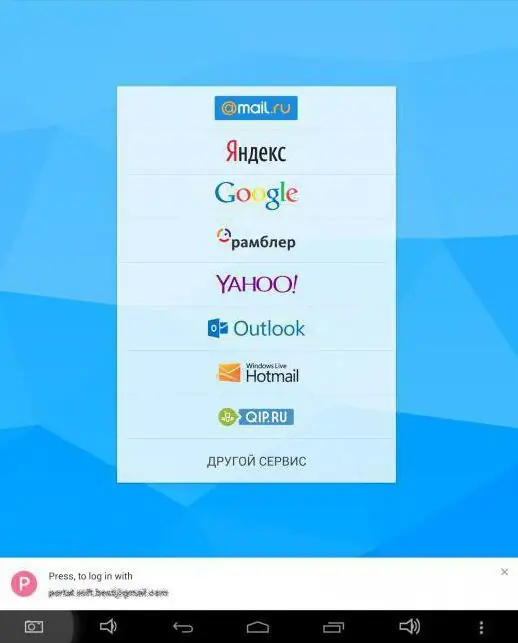
С търсенето и инсталирането на клиента чрез вградената система Google Play Market в смартфони и други устройства няма проблеми. Когато настройвате пощенския клиент Mail.ru (Android), можете да въведете адреси и пароли на други пощенски услуги. Това ще ви позволи да събиратеелектронна кореспонденция от един клиент и не съхранявайте в паметта всички входове и пароли. Клиентът на Mail.ru проверява за съобщения в други системи няколко пъти на час, така че известията за доставка пристигат своевременно. Настройката на пощенския клиент Mail.ru на персонален компютър се извършва чрез онлайн услуга. Всяка стъпка на потребителя се извършва според ясни интерактивни инструкции.
Възможности на пощенския клиент Mail.ru
В допълнение към работата с потребителски идентификационни данни в други системи и push известия, помощната програма има добра защита срещу спам. Могат да се разграничат следните предимства на софтуера от Mail.ru:
- поддръжка за множество потребителски акаунти на различни пощенски системи;
- синхронизиране на данните за имейл клиента във всички свързани клиентски устройства;
- създайте персонализирани адресни книги;
- запазване на копие на букви директно в паметта на устройството, което прави възможен достъп до тях без връзка с интернет;
- създайте групи за писма и адреси;
- възможността за конфигуриране на филтри за показване на имейли;
- удобен и интуитивен потребителски интерфейс.

Като цяло клиентът на Mail.ru има отлична функционалност за работа с букви, той е прост и разбираем за потребителите.
Имейл клиент от Ritlabs
Изтеглете безплатно 30-дневно разпространение на The Bat! Можете да посетите официалния уебсайт на разработчика. След изтичане на посочения срок притежателят на авторските права предлага покупкапълната версия на софтуера или да откажете да го използвате. Прилепът! може да се използва като корпоративен имейл клиент. За програмата е разработен модул за използване на ключове за електронен подпис eToken. Версията Bat също е интересна! Вояджър. С помощта на малка помощна програма, поставена на всеки преносим носител, можете да работите от акаунта си на всеки компютър без страх от вируси и други злонамерени програми.
Настройване на клиентски идентификационни данни на Mail.ru в The Bat
Помощната програма от Ritlabs също има възможност да работи с потребителски акаунти на други пощенски системи. Настройте работа с писма на пощенския клиент Mail в The Bat! просто:
- В лентата на главното меню изберете раздела "Пощенска кутия" и щракнете върху "Нова пощенска кутия…".
- След това в прозореца за настройки, който се показва, попълнете полетата "Вашето име", "Имейл адрес", "Парола" и "Протокол". Трябва да въведете реални данни в реда за име, те ще бъдат показани в подписа на всички букви. Полетата за адрес и парола съответстват на данните за вход и парола в системата Mail.ru. Протоколът трябва да бъде избран от падащото контекстно меню, препоръчително е да посочите IMAP или POP.
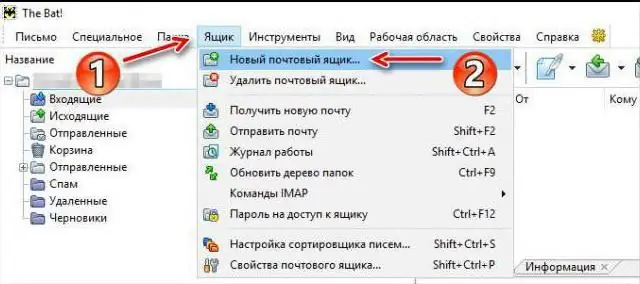
- Следващият прозорец е за настройка на входяща кореспонденция. Трябва да поставите отметка в квадратчето до IMAP - Internet Mail Access Protocol v4 и да въведете отново вашето потребителско име и парола в съответните полета. Въведете imap.mail.ru в адресния ред на сървъра ищракнете върху бутона "Проверка". Останалите данни ще бъдат попълнени по подразбиране.
- Настройките на прозореца за изходяща поща ще се генерират по подразбиране. Адресният ред трябва да съдържа smtp.mail.ru, а срещу надписа „Моята SMTP услуга изисква удостоверяване“трябва да има отметка. Връзката трябва да се осъществи през защитен TLS порт, номерът на порта трябва да бъде въведен като "465".
- Последният прозорец за настройка е "Информация за акаунта". В този раздел можете да промените потребителското име за подписване на писма и да въведете отново вашето потребителско име и парола за Mail.ru.
След като щракнете върху бутона "Край", настройката ще бъде завършена и пощенският клиент ще бъде готов за работа.






